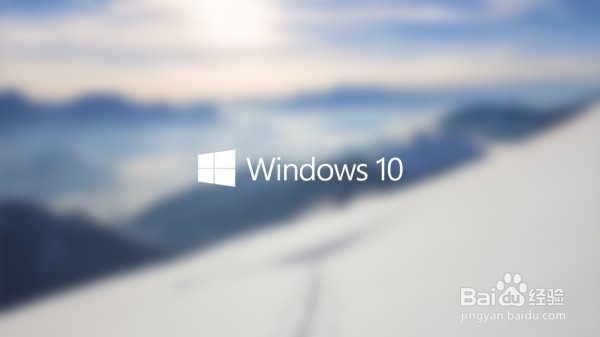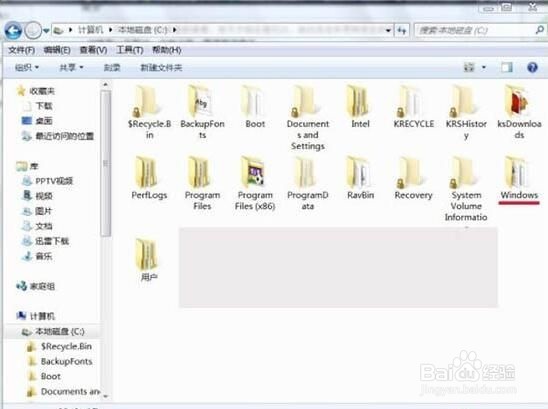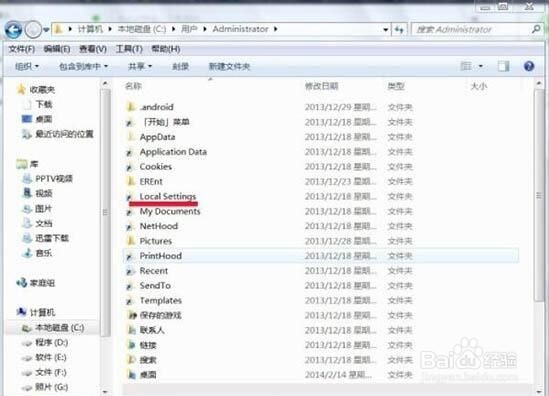电脑如何清理temp文件夹
我们在平时的工作中,经常会浏览一些网页,这个时候就会产生临时文件,这些临时文件都会保存在temp文件夹当中,那么如何清理temp文件夹呢?下面为大家介绍清理temp文件夹的操作步骤。
工具/原料
电脑
Windows系统
一、C:\WINDOWS\TemP,系统公用
1、打开计算机。如图所示:
2、点击:C盘 -- Windows。如图所示:
3、点击:temp文件夹,编辑 -- 全选 -- 删除。如图所示:
二、C:\用户\Administra tor\Local Settings\Temp
1、打开计算机。如图所示:
2、点击:C盘 -- 用户。如图所示:
3、点击:Administra tor。如图所示:
4、点击:Local Settings。如图所示:
5、点击:Temp,编辑 -- 全选 -- 删除。如图所示:
声明:本网站引用、摘录或转载内容仅供网站访问者交流或参考,不代表本站立场,如存在版权或非法内容,请联系站长删除,联系邮箱:site.kefu@qq.com。
阅读量:79
阅读量:56
阅读量:77
阅读量:95
阅读量:61